如何打开电脑音响设置 如何在 Windows 10 中调整声音设置
更新时间:2024-01-21 17:46:12作者:xiaoliu
在现代生活中,电脑音响已经成为人们娱乐和工作中不可或缺的一部分,对于许多用户来说,如何打开电脑音响设置以及在Windows 10中调整声音设置却是一个相对陌生的领域。毕竟无论是为了享受高质量的音乐还是提高工作效率,正确地调整电脑音响设置和声音设置都是至关重要的。在本文中我们将详细介绍如何打开电脑音响设置以及在Windows 10中调整声音设置,帮助读者轻松掌握这些技巧,从而提升自己的音频体验和工作效率。
步骤如下:
1.方法一,右键单击任务栏上的"喇叭"按钮。然后在菜单中选择"打开声音设置"。
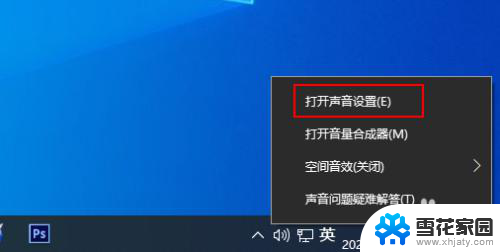
2.方法二,在任务栏上的搜索框中键入声音,然后从结果中选择"声音设置"。
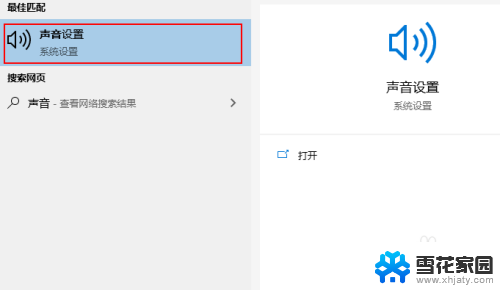
3.方法三,1,在开始菜单中打开控制面板。
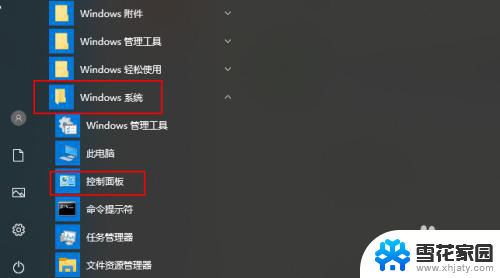
4.2,点击硬件和声音。
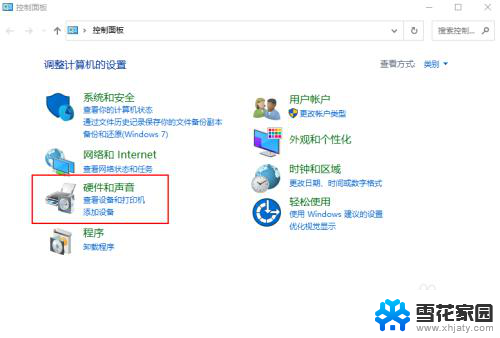
5.3,点击更改系统声音。
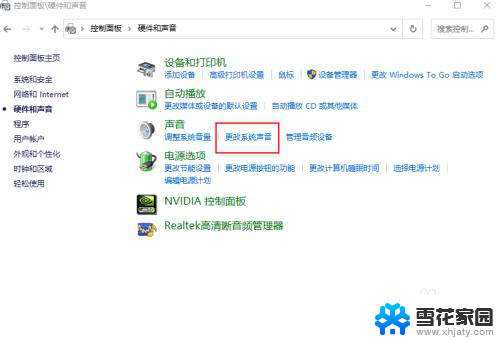
以上就是如何打开电脑音响设置的全部内容,如果你遇到相同问题,可以参考本文中介绍的步骤来进行修复,希望这些信息对你有所帮助。
如何打开电脑音响设置 如何在 Windows 10 中调整声音设置相关教程
-
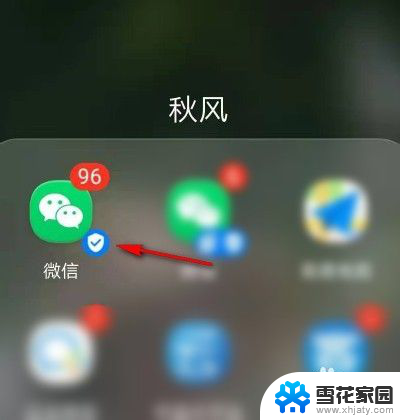 微信语音声音怎么设置 如何在微信中调整语音音量大小
微信语音声音怎么设置 如何在微信中调整语音音量大小2024-01-03
-
 微信语音信息声音很小怎么调 如何在微信中调整语音音量大小
微信语音信息声音很小怎么调 如何在微信中调整语音音量大小2024-04-14
-
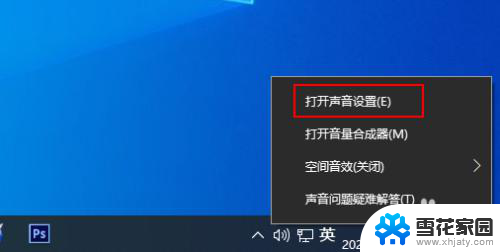 笔记本电脑的声音怎么开 Windows 10 声音设置界面如何打开
笔记本电脑的声音怎么开 Windows 10 声音设置界面如何打开2024-01-28
-
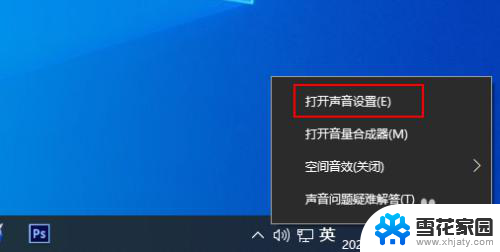 windows声音设置 Windows 10 如何打开音频设置
windows声音设置 Windows 10 如何打开音频设置2023-12-29
- 笔记本电脑怎么开声音 如何在 Windows 10 中打开声音控制面板
- 如何修改语音的声音 如何调整电脑麦克风的声音大小
- 主机插音响没声音怎么设置 电脑播放音乐没有声音怎么办
- 小度音响能连接到电脑吗 怎样调整电脑音响声音
- 动态壁纸如何设置有声音 抖音动态壁纸怎么设置声音
- 电脑上设置音响 如何连接电脑和音响
- 电脑微信设置文件保存位置 微信电脑版文件保存位置设置方法
- 增值税开票软件怎么改开票人 增值税开票系统开票人修改方法
- 网格对齐选项怎么取消 网格对齐选项在哪里取消
- 电脑桌面声音的图标没了 怎么办 电脑音量调节器不见了怎么办
- 键盘中win是那个键 电脑键盘win键在哪个位置
- 电脑如何连接隐藏的wifi网络 电脑如何连接隐藏的无线WiFi信号
电脑教程推荐